この記事では、Zoom と Microsoft Entra ID を統合する方法について説明します。 Zoom と Microsoft Entra ID を統合すると、次のことができます。
- Microsoft Entra ID で Zoom へのアクセス権を持つ人を制御します。
- ユーザーが Microsoft Entra アカウントを使用して Zoom に自動的にサインインできるように設定できます。
- 1 つの中央の場所でアカウントを管理します。
[前提条件]
この記事で説明するシナリオでは、次の前提条件が既にあることを前提としています。
- アクティブなサブスクリプションを持つ Microsoft Entra ユーザー アカウント。 アカウントをまだお持ちでない場合は、 無料でアカウントを作成できます。
- 次のいずれかのロール:
- Zoom でのシングル サインオン (SSO) が有効なサブスクリプション。
シナリオの説明
この記事では、テスト環境で Microsoft Entra SSO を構成してテストします。
- Zoom では、SP によって開始される SSO をサポートしています。
- Zoom では、 自動 ユーザー プロビジョニングがサポートされます。
ギャラリーからの Zoom の追加
Microsoft Entra ID への Zoom の統合を構成するには、ギャラリーから管理対象 SaaS アプリの一覧に Zoom を追加する必要があります。
- Microsoft Entra 管理センターに、少なくともクラウド アプリケーション管理者としてサインインします。
- Entra ID>Enterprise apps>新規アプリケーションに移動します。
- [ギャラリーから追加] セクションで、検索ボックスに「Zoom」と入力します。
- 結果パネルから [ズーム] を選択し、アプリを追加します。 お使いのテナントにアプリが追加されるのを数秒待機します。
または、 エンタープライズ アプリ構成ウィザードを使用することもできます。 このウィザードでは、テナントにアプリケーションを追加したり、ユーザー/グループをアプリに追加したり、ロールを割り当てたり、SSO 構成を確認したりできます。 Microsoft 365 ウィザードの詳細を確認します。
Zoom の Microsoft Entra SSO の構成とテスト
B.Simon というテスト ユーザーを使用して、Zoom に対する Microsoft Entra SSO を構成してテストします。 SSO を機能させるには、Microsoft Entra ユーザーと Zoom の関連ユーザーとの間にリンク関係を確立する必要があります。
Zoom で Microsoft Entra SSO を構成してテストするには、次の手順に従います。
-
Microsoft Entra SSO を構成 する - ユーザーがこの機能を使用できるようにします。
- Microsoft Entra テスト ユーザーの作成 - B.Simon で Microsoft Entra のシングル サインオンをテストします。
- Microsoft Entra テスト ユーザーを割り当てる - B.Simon が Microsoft Entra シングル サインオンを使用できるようにします。
-
Zoom SSO の構成 - アプリケーション側でシングル Sign-On 設定を構成します。
- Zoom テスト ユーザーの作成 - Microsoft Entra の B.Simon にリンクさせるために、対応するユーザーを Zoom で作成します。
- SSO のテスト - 構成が機能するかどうかを確認します。
Microsoft Entra SSO の構成
Microsoft Entra SSO を有効にするには、次の手順に従います。
Microsoft Entra 管理センターに、少なくともクラウド アプリケーション管理者としてサインインします。
Entra ID>Enterprise apps>Zoom アプリケーション統合ページに移動し、[管理] セクションを見つけて、[シングル サインオン] を選択します。
[ シングル サインオン方法の選択 ] ページで、[SAML] を選択 します。
[ SAML を使用した単一 Sign-On のセットアップ ] ページで、[ 基本的な SAML 構成 ] の編集/ペン アイコンを選択して設定を編集します。

[ 基本的な SAML 構成] セクションで、次の手順を実行します。
ある。 [ 識別子 (エンティティ ID)] テキスト ボックスに、次のパターンを使用して URL を入力します。
<companyname>.zoom.usb。 [ 応答 URL ] テキスト ボックスに、次のパターンを使用して URL を入力します。
https://<companyname>.zoom.us/saml/SSOc. [ サインオン URL ] テキスト ボックスに、次のパターンを使用して URL を入力します。
https://<companyname>.zoom.us注
これらの値は実際の値ではありません。 実際のサインオン URL と識別子でこれらの値を更新します。 これらの値を取得するには、 Zoom クライアント サポート チーム に問い合わせてください。 「 基本的な SAML 構成 」セクションに示されているパターンを参照することもできます。
[ SAML を使用した単一 Sign-On の設定 ] ページの [ SAML 署名証明書 ] セクションで、[ 証明書 (Base64)] を探し、[ ダウンロード ] を選択して証明書をダウンロードし、コンピューターに保存します。
![[証明書のダウンロード] リンクのスクリーンショット。](common/certificatebase64.png)
[ Zoom のセットアップ ] セクションで、要件に基づいて適切な URL をコピーします。
![[構成 URL のコピー] のスクリーンショット。](common/copy-configuration-urls.png)
注
Microsoft Entra ID でロールを構成する方法については、「 エンタープライズ アプリケーションの SAML トークンで発行されたロール要求を構成する」を参照してください。
注
Zoom では、SAML ペイロードにグループ要求が必要な場合があります。 グループを作成した場合は、グループ情報を Zoom クライアント サポート チーム に連絡して、グループ情報を構成できるようにします。 また、オブジェクト ID を Zoom クライアント サポート チーム に提供して、最後にオブジェクト ID を構成できるようにする必要もあります。 オブジェクト ID を取得するには、「 Azure での Zoom の構成」を参照してください。
Microsoft Entra テスト ユーザーの作成と割り当て
ユーザー アカウントの作成と割り当ての クイックスタートのガイドラインに従って、B.Simon というテスト ユーザー アカウントを作成します。
Zoom SSO の構成
Zoom 内での構成を自動化するには、[拡張機能のインストール] を選択して My Apps Secure Sign-in ブラウザー拡張機能 を インストールする必要があります。

拡張機能をブラウザーに追加した後、[ Zoom のセットアップ ] を選択すると、Zoom アプリケーションに移動します。 そこから、Zoom にサインインするための管理者資格情報を指定します。 ブラウザー拡張機能によってアプリケーションが自動的に構成され、手順 3 から 6 が自動化されます。
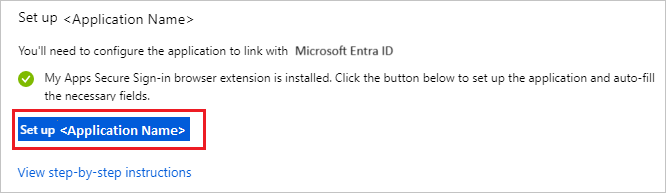
Zoom を手動で設定する場合は、別の Web ブラウザー ウィンドウで、Zoom 企業サイトに管理者としてサインインします。
[ シングル サインオン ] タブを選択します。
![シングル サインオン [シングル サインオン] タブのスクリーンショット。](media/zoom-tutorial/single-sign-on.png)
[ セキュリティ制御 ] タブを選択し、[ シングル サインオンの設定] に 移動します。
[Single Sign-On] セクションで、次の手順に従います。
![シングル サインオン [シングル サインオン] セクションのスクリーンショット。](media/zoom-tutorial/configuration.png)
ある。 [ サインイン ページ URL ] ボックスに、 ログイン URL の値を貼り付けます。
b。 サインアウト ページの URL 値については、Microsoft Entra 管理センターで、Entra ID>App registrations>Endpoints に移動します。
![[エンドポイント] ボタンのスクリーンショット。](media/zoom-tutorial/endpoint.png)
d. SAML-P SIGN-OUT ENDPOINT をコピーし、[サインアウト ページの URL] ボックスに貼り付けます。
![[終了ポイントのコピー] ボタンのスクリーンショット。](media/zoom-tutorial/sign-out-endpoint.png)
え base-64 でエンコードされた証明書をメモ帳で開き、その内容をクリップボードにコピーして、 ID プロバイダー証明書 のテキスト ボックスに貼り付けます。
f. [発行者] ボックスに、Microsoft Entra 識別子の値を貼り付けます。
ジー バインドとして HTTP リダイレクトを選択し、署名ハッシュ アルゴリズムとして SHA-256 を選択します。
h. [ 変更の保存] を選択します。
注
詳細については、ズームのドキュメントを 参照してください。
Zoom テスト ユーザーの作成
このセクションの目的は、Zoom で B.Simon というユーザーを作成することです。 Zoom では、既定で有効になっている自動ユーザー プロビジョニングがサポートされています。 自動ユーザー プロビジョニングを構成する方法の詳細 については、こちらをご覧ください 。
注
ユーザーを手動で作成する必要がある場合は、Zoom クライアント サポート チームにお問い合わせください
SSO のテスト
このセクションでは、次のオプションを使用して Microsoft Entra のシングル サインオン構成をテストします。
[ このアプリケーションをテストする] を選択すると、ログイン フローを開始できる Zoom サインオン URL にリダイレクトされます。
Zoom のサインオン URL に直接移動し、そこからログイン フローを開始します。
Microsoft マイ アプリを使用できます。 マイ アプリで [ズーム] タイルを選択すると、このオプションは Zoom のサインオン URL にリダイレクトされます。 マイ アプリの詳細については、「マイ アプリの 概要」を参照してください。
関連コンテンツ
Microsoft Entra Zoom を構成したら、組織の機密データを流出と侵入からリアルタイムで保護するセッション制御を適用できます。 セッション制御は、条件付きアクセスを拡張したものです。 Microsoft Defender for Cloud Apps でセッション制御を適用する方法について説明します。